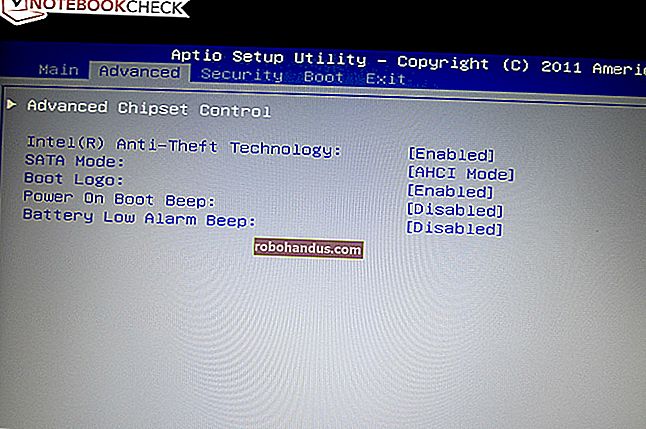Google Chrome Kilitlenmeleri Nasıl Giderilir

Düzenli olarak "Whoa! Google Chrome kilitlendi ”mesajı, muhtemelen sisteminizde bir sorun vardır. Ara sıra bir çökme meydana gelebilir, ancak normal çökmeler muhtemelen düzeltebileceğiniz bir şeyden kaynaklanmaktadır.
Chrome'un ne sıklıkta kilitlendiğini merak ediyorsanız , konum çubuğunuza chrome: // crashes yazabilir ve kilitlenmelerin listesini ve ne zaman meydana geldiklerini görüntülemek için Enter tuşuna basabilirsiniz. Bu, Chrome'un birçok gizli chrome: // sayfasından yalnızca biridir.
Google Yazılım Kaldırma Aracı'nı çalıştırın
Google, Chrome tarayıcınızı normal çalışmayı engelleyen herhangi bir şeyden temizlemenize yardımcı olacak yeni bir araç başlattı.
Tek yapmanız gereken www.google.com/chrome/srt/ adresine gitmek ve Şimdi indir düğmesini tıklamak.

Yeniden başladığında, tarayıcınızı sıfırlamanızı isteyecektir, bu da çökmeleri ve diğer sorunları önlemede gerçekten yardımcı olabilir.
Çakışan Yazılımları Kontrol Edin
İLGİLİ: Google Chrome'da Shockwave Flash Crashes Nasıl Onarılır
Bilgisayarınızdaki bazı yazılımlar Google Chrome ile çakışabilir ve çökmesine neden olabilir. Bu, Google Chrome'u engelleyen kötü amaçlı yazılımları ve ağla ilgili yazılımları içerir.Google Chrome'da, sisteminizdeki herhangi bir yazılımın Google Chrome ile çakıştığı biliniyorsa size söyleyen gizli bir sayfa vardır. Erişmek için, Chrome'un adres çubuğuna chrome: // çakışmaları yazın ve Enter tuşuna basın.

Ayrıca, Chrome'un çökmesine neden olan yazılımların bir listesi için Google'ın web sitesindeki Google Chrome sayfasını çökerten Yazılım'ı da kontrol edebilirsiniz. Sayfa, bazı çakışan yazılımlarla çakışmaları çözmek için talimatlar içerir.
Sisteminizde çakışan yazılım varsa, en son sürüme güncellemeli, devre dışı bırakmalı veya kaldırmalısınız. Bir modülün hangi yazılımla ilişkili olduğundan emin değilseniz, kitaplığın adını Google'da araştırmayı deneyin.
Kötü amaçlı yazılımları tara
Kötü amaçlı yazılım da Google Chrome'a müdahale edebilir ve çökmesine neden olabilir. Düzenli çökmelerle karşılaşırsanız, bilgisayarınızı Microsoft Security Essentials gibi bir virüsten koruma yazılımı ile taramalısınız. Halihazırda yüklü bir virüsten koruma yazılımınız varsa, başka bir virüsten koruma programından ikinci bir görüş almak isteyebilirsiniz.

Flash Çökmelerini Çözme
Chrome'un içerdiği Flash eklentisinin bazı durumlarda çökmesine neden olabileceğini bulduk. Normal Shockwave Flash çökmeleri görüyorsanız, dahili Flash eklentisini devre dışı bırakmayı ve Google Chrome'da standart Flash eklentisini kullanmayı deneyebilirsiniz.
Talimatlar için okuyun: Google Chrome'da Shockwave Flash Crashes Nasıl Onarılır

Yeni Bir Profile Geç
Chrome çökmelerine bozuk bir profil neden olabilir. Bunu, Chrome'un Ayarlar ekranından yeni bir profil oluşturarak test edebilirsiniz. Chrome menüsünden Ayarlar sayfasını açın ve Kullanıcılar altında Yeni kullanıcı ekle'yi tıklayın.
Oluşturduktan sonra yeni profile geçin ve çökmelerin devam edip etmediğini görün. Eski profilinizdeki verileri senkronize etmek için Google hesabınızla Chrome'da oturum açabilirsiniz. Ancak Google, eski profil klasöründeki hiçbir dosyayı elle kopyalamamanızı önerir - bunlar bozuk olabilir ve soruna neden olabilir.

Sistem Dosyası Sorunlarını Düzeltin
Google, çökmelerle karşılaştığınızda Windows sisteminizdeki korumalı sistem dosyalarıyla ilgili sorunları kontrol etmek ve düzeltmek için SFC.EXE / SCANNOW programını çalıştırmanızı önerir. Bunu yapmak için, Başlat menünüzde Komut İstemi'ni bulun (Windows tuşuna basın ve Komut İstemi yazın), sağ tıklayın ve Yönetici Olarak Çalıştır'ı seçin.

Komut İstemi penceresine aşağıdaki komutu yazın ve Enter tuşuna basın:
SFC.EXE / SCANNOW
Windows, sistem dosyalarıyla ilgili sorunlara karşı bilgisayarınızı tarar ve bulduğu sorunları giderir.

Donanım sorunları da Chrome'un çökmesine neden olabilir. Bilgisayarınızın RAM'ini test etmek ve hatalı olmadığından emin olmak isteyebilirsiniz.